Tablet, birçok farklı kullanışlı özelliğe sahip taşınabilir bir bilgisayardır. Tabii ki, basit görevler için kullanmak uygundur: İnternette gezinmek, film izlemek, ofis işi yapmak (klavye bağlıysa), vb. Ve en önemlisi, nereye giderseniz gidin yanınızda götürebilirsiniz. Ne yazık ki, en iyi cihazların bile gücünü aşan işlevler.
Tabletin yeni içerik oluşturmak için kullanılması zordur. Bu, çizgilerin yanlışlığı ve çizimdeki rahatsızlık nedeniyle engellenir. Birçok cihaz, aksine bu işlevler için tasarlanmamıştır. Ancak birçok kullanıcı, cihazlarına işlevler eklemeye ve onu benzersiz kılmaya çalışıyor. Tabletten nasıl grafik tablet yapılacağına bir göz atalım.
Bir tableti reenkarne etmek
Daha önce öğrendiğimiz gibi, bu taşınabilir cihazlar, kullanıma hazır içerikleri kullanmak üzere tasarlanmıştır. Hem oyunlar, filmler, müzik ve ofis işleri olabilir ve birçoğu bunun rahat bir eğlence için oldukça yeterli olduğu konusunda hemfikir olacaktır.
Ancak bugün cihazımızı iyileştirmeye çalışıyoruz, bu yüzden bir tabletten grafik tablet yapmayı öğrenmemizi sağlayacak bir çözüm arıyoruz. Artık cihazımıza fonksiyon ekleyecek birçok uygulama bulabilirsiniz.

iOS
İlk önce daha popüler ve pahalı cihaz düşünülmelidir. Peki bir iPad'den nasıl grafik tablet yaparsınız? Popüler Autodesk şirketi tarafından geliştirilen Sketchbook Ink editörünü düşünün. Bu uygulama, paradan tasarruf etmemize ve bir grafik tabletin sahip olduğu birçok işlevi eklememize izin verecektir.
Bu şirket, özel ve ticari kullanım için birçok farklı uygulama üretmektedir. Autodesk ürünleri şimdiden dünya çapında milyonlarca insan tarafından beğenildi.
Bu popüler şirket, kendine özgü bir işletim sistemine sahip olan Apple ürünlerine de ulaştı - iOS. Sketchbook Ink grafik düzenleyici, insanlara kaliteli içerik oluşturmak için eksiksiz bir araç seti sağlar. Uygulama sadece çizmeyi öğrenmeye karar vermiş kişiler için değil aynı zamanda profesyoneller için de harika. Muhtemelen birçoğu, hazırlanmış bir cihazda çizim yapmanın, bir kalem ve kağıt setini taşımaktan çok daha uygun olduğu konusunda hemfikir olacaktır.
Uygulama, iOS cihazınızı vektör grafikleri kullanacak bir grafik tablete dönüştürebilir. Pek çok uzmana göre bu doğru seçim. Görüntünün yüksek oranda büyütülmesinde bile görüntü kalitesini kaybetmeyen vektör grafikleridir.
Sketchbook Ink, kaliteli görüntüler oluşturmanıza olanak tanıyan geniş bir araç seti içerir. Çeşitli fırçalar, kalemler, silgi, renk paleti bir şaheser yaratmanıza yardımcı olacaktır. Çizim için özel bir ince kalem kullanabilirsiniz.

Tabletten grafik tablet yapabilir misin? Elbette! Zaten anladığınız gibi, görüntü kalitesi oldukça iyi. Bu, görüntü ölçekleme ve yüksek kaliteli dolgu sayesinde mümkündür. Birden çok renk tonu kullanabilir veya alanı seçtiğiniz renkle doldurabilirsiniz.
Bu uygulamanın oldukça kullanışlı bir özelliği var. Daha iyi bir görüntü oluşturmak için katmanları kullanabilirsiniz. Oldukça gerçekçi bir görüntü elde etmenin tek yolu budur.
Android
Android telefon veya tabletten grafik tablet nasıl yapılır? Tabii ki, cihazın fiyatı ve çeşitli seçenekler nedeniyle çok daha fazla kişi Android cihaz kullanıyor. Bu işletim sistemi için uygulama geliştiricilerinin iOS'tan aşağı olmamasının nedeni budur. Play Store'da oldukça yüksek kaliteli görüntüler oluşturmanıza izin verecek birçok farklı uygulama ortaya çıktı.
En sevdiğiniz herhangi bir uygulamayı kullanabilirsiniz. Standart bir işlev kümesi içerirler. Daha verimli çalışma için ayrıca bir kaleme ihtiyacınız olacak. Bu uygulamaların çalışma şekli Sketchbook Ink'e benzer.

Android uygulamaları
Hangi araçları kullanmalısınız?
- PaperSimple... İlk bakışta, bu, kullanıcıyı tatmin edemeyen oldukça basit bir uygulama gibi görünebilir. Ancak bu hiç de böyle değil. Uygulamayı taktıktan ve çizmeye başladıktan sonra, ilk kaliteli resimleriniz görünmeye başlayacaktır. Vektör grafikleriyle, daha fazla düzenleme için kaliteyi kaybetmeden olabildiğince yakın yakınlaştırabilirsiniz.
- Skedio... Vektör grafikleri kullanarak görüntü oluşturmak için fena bir uygulama değil. Bununla birlikte, yeni başlayanlar için daha uygundur, profesyoneller içinde çalışmaktan oldukça rahatsız olacaktır.
Tabii ki, bunların hepsi uygulama değil, sadece yaratıcılık atmosferine gerçekten dalmanıza izin verecekler. Böylece normal bir tabletten nasıl grafik yapılacağını öğrendik.

Alınan görüntüler
Çizdikten sonra, görüntüleri daha sonra bilgisayarınıza göndermek için başyapıtlarınızı özel Dropbox hizmetine yükleyebilirsiniz. Ayrıca arkadaşlarınızın beğenmesi için resimler çizildikten hemen sonra sosyal ağlara gönderilebilir.
Çıktı
Tablet üzerinde çizim yapmak bazen zor olabilir. İhtiyacınız olan programlara sahipsiniz ve hepsi bu, çizmeye başlayabilirsiniz. Tüm araçlar, en güçlüleri bile parmaklarınızın ucunda. Tüm renkler kullanıma hazırdır, karıştırmaya gerek yoktur. Geleneksel resimden Photoshop'a yeni geçtiyseniz, bu çok zor değil; en sevdiğiniz enstrümanların kopyalarını bulmanız yeterlidir. Ancak her iki çizim türünde yeniyseniz, ilk aşama bunun bir rüya olduğunu anlamadığınız bir kabusa dönüşür!
Photoshop'un püf noktası bariz basitliğinde yatıyor: işte bir dizi fırça, işte tüm renkler, işte bir silgi ve işte Geri Al komutu. Çizmeye başlıyorsunuz ve sonuç iyi görünmüyor ve denemek ve düzeltmek için araçları araştırmaya başlıyorsunuz. Ve bu araçlardan kaç tane olduğuna bir bakın! Hepsini birer birer denersiniz ve sihir gerçekleşir.
Ancak "sihir", Photoshop'un sizin için resim yapmasına izin verdiğiniz anlamına gelir. Bunun üzerinde hiçbir kontrole sahip değilsiniz, ancak sonuç yeni başlayan birinin yapabileceğinden daha iyi görünüyor (en azından siz öyle düşünüyorsunuz). Yani işlerin böyle gitmesine izin veriyorsunuz, bir gün sanat eserine dönüşecekleri umuduyla bir sürü çizim yaratıyorsunuz.
Profesyonel tablet sanatçıları, fantezilerini gerçeğe dönüştürmek için Photoshop kullanıyor, ancak bunu bir üretim makinesi değil, sadece bir araç olarak görüyorlar. Fark ne?
- Profesyoneller etkiyi hayal eder ve programı yeniden yaratmaya zorlar
- Yeni başlayanlar programı yaratmaya zorlar bir şeyve sonuçtan memnun kalırlarsa etkiyi bırakırlar.
İkincisi size hiçbir şeyi hatırlatmıyor mu? Öyleyse okumaya devam edin. Bu makalede, bilinçli bir Photoshop sanatçısı olmak için iş akışınızın on özelliğini nasıl geliştirebileceğinizi göstereceğim. Bu on basit ipucu ile sizi uzun zamandır geride bırakmış olabilecek hataları anlayacaksınız!
Lütfen anlattığım sorunların, sanatçının farkında olmadan gerçekçi bir üslup elde etmeye çalışarak bir etkiye ulaştığı durumlarla ilgili olduğuna dikkat edin. Bir şey planlandıysa, bu bir hata değildir!
1. Yanlış tuval boyutu
Yeni bir işe başlamak, bir çocuktan şeker almaktan daha kolaydır. Basın Dosya\u003e Yeni Photoshop'tan az çok rahatsanız (Dosya\u003e Yeni) veya Control-N. Görünüşe göre her şey o kadar basit ki bazen insanlar bu aşamada hataları fark etmiyorlar.
Ve işte bu sorunun üç yönü.
1. Tuval boyutu çok küçük
Tıpkı nesnelerin atomlardan oluşması gibi, Photoshop'taki her çizim piksellerden oluşur. Muhtemelen bunu biliyorsundur. Ancak ayrıntılı bir çizim oluşturmak için kaç piksele ihtiyacınız var? 200 ila 200? 400 ila 1000? 9999 ila 9999?
Yeni başlayanların sık yaptığı bir hata, ekran çözünürlüğünüze uygun bir tuval boyutu seçmektir. Sorun şu ki, gözden geçirenin hangi izni kullanacağını asla bilemezsiniz!
Ekranınızda çizimin Örnek 1'e benzediğini düşünelim. Ekranın tüm yüksekliğine kadar açık ve tam olarak görmek için kaydırmanıza gerek yok ve bundan memnunsunuz. Bu, çözünürlüğünüz için en büyük boyut olan 1024'e 600'dür. 1280'e 720 (2) ve 1366'ya 738 (3) ekran çözünürlüğüne sahip kullanıcıların da şikayet edecek hiçbir şeyi yoktur. Ancak 1920 x 1080 (4) ve 1920 x 1200 (5) gibi daha yüksek ekran çözünürlüklerine sahip kullanıcılar için ne olduğuna dikkat edin. Çizim giderek daha az ekran alanı kaplıyor. Ve bu kullanıcılar için, aslında yeterince uzun bir çizim yapmadınız!

Ve bu sadece çiziminizin etrafındaki "beyaz boşluk" değildir. Daha yüksek çözünürlük her zaman daha büyük ekran anlamına gelmez. Akıllı telefonunuzun küçük ekranında bilgisayarınızdan daha fazla piksel olabilir! Sadece bir göz atın:
- Aynı boyut, farklı çözünürlük
- Farklı boyut, aynı çözünürlük

Ne anlama geliyor? Çalışmanızı gören diğer gözlemciler için tüm ekran şöyle görünebilir ... şöyle olabilir:

Ancak çiziminizin boyutu bununla ilgili değil. Çözünürlük ne kadar yüksekse, ekranda o kadar fazla piksel vardır. Küçük bir çözünürlükte, bir göz 20 piksel alabilirken, büyük bir çözünürlükte sadece bir tanesi 20.000 piksel alabilir! Bu kadar geniş bir alanda yaratmak için bir sürü harika ayrıntı hayal edin!
İşte size harika bir numara: Yüksek çözünürlükte küçük bir şey çizdiğinizde, ne kadar özensiz çıkarsa çıksın, uzaktan bilerek harika görünme olasılığı vardır. Dene!

Daha yüksek çözünürlük, en küçük ayrıntıları bile yakınlaştırmanıza olanak tanır.
2. Tuval çok büyük
Bu, kendinize daha fazla özgürlük vermek için her zaman büyük bir izin kullanmanız gerektiği anlamına mı geliyor? Teorik olarak, evet. Pratikte bu her zaman gerekli değildir ve hatta bazen imkansızdır.
Çözünürlük ne kadar yüksekse, normal konturda o kadar fazla piksel bulunur. Ve içerdiği piksel sayısı ne kadar fazlaysa, özellikle de değişken miktarda boya içeren basınç seviyeleri söz konusu olduğunda, bilgisayarınızın onu işlemesi o kadar zorlaşır. Ve bu, böyle bir karara karşı pratik bir argümandır - yüksek çözünürlükle rahat çalışmak için çok güçlü bir bilgisayara ihtiyacınız var.

İkinci argüman, oldukça detaylı işler için büyük kararların gerekli olduğudur. Yaygın acemi inancının aksine, her işin detaylandırılmasına gerek yoktur. Gerçekçi bir şekilde resim yapmak isteseniz bile, fotoğrafın içerdiği büyük miktardaki bilgiyi güvenle görmezden gelebilirsiniz çünkü hayatta gördüklerimiz hiç de fotoğrafa benzemiyor.
İhtiyaç duyduğunuzdan daha fazla çözünürlük kullandığınızda, sadece yapabildiğiniz için, şuraya burada birkaç ayrıntı eklemek isteyebilirsiniz. Ve bunu yapmaya başlarsan, geri dönüş olmayacak. Pek çok ayrıntı düzeyi vardır, ancak belirli bir çizim aynı anda bunlardan yalnızca biriyle eşleşmelidir. Hızlı bir şekilde güzel bir ceket oluşturmak istiyorsanız, gözlerinize ve burnunuza saatlerce harcamayın - tüm çizimin parçalanmış ve bitmemiş görünmesini sağlar.
3. Çok büyük uç boyutu
İşiniz için mükemmel çözümü bulduğunuzu varsayalım. Çok büyük veya çok küçük değil, ancak istediğiniz ayrıntı düzeyi için mükemmel. Ancak bir hataya daha yer var - bu çözünürlük sizin çalışma boyutunuzdu. Gözlerdeki bu küçük ayrıntılara ulaşmak çok fazla piksel almış olabilir, ancak bu ayrıntılar "uzaktan" görülebilecek.

Neden bu tatsız detayları görmelerine izin verelim ...

… Eğer sadece görülebilecek olanı görünür kılabilirseniz?
Lütfen kaydetmeden önce dosyayı yeniden boyutlandırın. Size en uygun çözünürlüğü söylemeyeceğim, çünkü mevcut değil. Temel kural, bir görüntü ne kadar ayrıntılı olursa, yüksek çözünürlükte gösterilirse o kadar az ayrıntı kaybolacaktır. Bir çizim eskiz gibi göründükçe, düşük çözünürlüğe o kadar iyi bakacaktır. Bununla ilgili daha fazla bilgi edinmek istiyorsanız, en sevdiğiniz sanatçıların çalışmalarını çevrimiçi yayınlarken hangi çözünürlüğü kullandıklarına bakın.
Ve bir şey daha: Bir görüntüyü yeniden boyutlandırırken, hangi yeniden örnekleme algoritmasının sizin için en uygun olduğunu kontrol edin. Bazıları görüntüyü daha net hale getirir ve siz istemeyebilirsiniz.

2. Beyaz bir arka planla başlayın
Belki de bu önemsiz görünüyor - beyaz arka planın nesi var? O tarafsız, değil mi? Bir kağıt yaprağına benziyor.
Sorun, “nötr” renklerin olmamasıdır. "Şeffaf" buna en yakın şeydir, ancak onu çizmek imkansızdır. Renk renktir. İki renk göründüğünde, belirli bir reaksiyonun kendisi meydana gelir. Örneğin, beyaz + renk A ise, oran "renk A koyu" olur. Ne yapmaya karar verirseniz verin, mümkün olan en parlak arka planı seçtiğiniz için koyu bir renkle başlayacaksınız! Herşeyona kıyasla karanlık görünüyor.

Aynı renk, her arka planda göreceli parlaklığını değiştirir
Geleneksel sanatta beyaz bir arka plan kullanırız, zira teknik olarak karanlığı parlak üzerine yerleştirmek teknik olarak daha kolaydır. Ancak bir tablete çizim yapmak için bunun bir nedeni yok! Aslında, siyah bir arka planla bile başlayabilirsiniz, ancak bu en az saf beyaz kadar kötüdür. Pratikte, en “nötr” renk% 50 gridir (# 808080).
Neden? Arka plan rengi, diğer renkler hakkındaki görüşünüzü dönüştürür. Beyaz bir arka planda koyu renkler çok koyu görünecek ve bunlardan kaçınacaksınız. Siyah bir arka plan üzerinde, sadece parlak renklerle aynı şey olacaktır. Her iki durumda da sonuç, arka planı değiştirmeye çalışırken fark edeceğiniz zayıf kontrasttır. İşte kanıtı:

Bu çizime çok karanlık bir arka plan üzerinde başladım ve sonra daha parlak bir çizime geçmek istedim ve bu beni kör etti!
Deneyimli sanatçılar, istedikleri arka planla başlayabilir ve ondan en iyi şekilde yararlanabilirler, ancak renk teorisi bilginize güvenmiyorsanız, her zaman nötr bir şeyle başlayın - çok karanlık veya çok parlak değil.

3. Güçlü kontrasttan kaçınma
Elbette, bazen parlak ve karanlık algınız düşük ekran kalitesiyle bozulabilir. Dizüstü bilgisayar kullanıyorsanız, ekrana farklı açılardan baktığınızda karşıtlığın nasıl değiştiğini fark etmiş olabilirsiniz. Ekrandan bağımsız olarak herkesin doğru gördüğü kontrastı nasıl elde edersiniz?
İyi bir ekranınız olsa bile işte uzun bir süre sonra algınız da mükemmel olmayacaktır. Tonları adım adım değiştirirseniz, kontrast sadece beş adım geride olmaktan daha iyi olduğu için iyi görünebilir. Aşağıdaki konu oldukça iyi görünebilir ...

... daha güçlü kontrastlı bir konuyla karşılaştırana kadar. Ve kim bilir, belki ikinciyi üçüncü ile karşılaştırırsanız, o zaman belki bizim algıladığımız şekliyle karşıtlığı otomatik olarak azalır?

Photoshop'un bu duruma yardımcı olacak bir aracı vardır. Denir Seviyeler (Düzeyler) ve bu aslında bir histogram - görüntüdeki her rengin ne kadarının olduğunu gösterir. Bu pencereyi tıklayarak açabilirsiniz. Görüntü\u003e Ayarlamalar\u003e Düzeyler (Görüntü\u003e Ayarlamalar\u003e Düzeyler) veya Control-L kısayolu.

Nasıl çalışır? Şu dört örneğe bir göz atın:
- Neredeyse aynı miktarda beyaz, siyah ve orta tonlar
- Yalnızca Siyah ve Orta Tonlar
- Yalnızca beyaz ve orta tonlar
- Sadece beyazlar ve siyahlar, neredeyse hiç orta ton yok
Bunu histogramdan okuyabilir misin?

Kaydırıcıları çekerek seviyeleri değiştirebilirsiniz. Bu, toplam ton sayısını azaltırken, histogramda doğru yere yerleştirmeye yardımcı olur.

Histogram, konumuzun çok sayıda orta tonu olduğunu, ancak aynı zamanda karanlık ve açık alanların gözle görülür eksikliğine sahip olduğunu gösteriyor. Ne gördüğümüzün bir önemi yok - bu bizim bilgisayarımızın söylediği şey! Seviyeler için mükemmel bir tarif olmasa da (sahnedeki ışığa bağlıdır), şiddetli karanlık ve aydınlık alan eksikliği kötü bir işarettir.
Kaydırıcıları merkeze yaklaştırırsak ne olacağını izleyin!

Kontrast iyi bir şekilde değişti, ancak sonuç olarak, artık daha az orta ton olduğu için karışım zarar gördü. Ancak bunu manuel olarak düzeltmek zor değil!
Mecbur kalmamak için en başından itibaren doğru tonları kullanmanın bir yolu var mı? Evet ve aslında normalden daha az zamanınızı alacak! Çözüm, daha az ton kullanmaktır - koyu, parlak, orta ve biraz siyah beyaz.

Bunu pratikte yapmak için çizime başlamadan önce küre üzerinde ışıklandırmayı planlayın:
- Bir daire çizin ve en koyu renkle doldurun (siyah tavsiye edilmez).
- Orta bir ton ekleyin.
- En parlak rengi ekleyin (beyaz tavsiye edilmez).
- Arasına bir veya iki orta ton ekleyin.
- Biraz beyaz ve siyah ekleyin.

Histogramda tüm bu parçaları görüyor musunuz? Onları birleştirdiğimizde bu oluyor. Bu küreyi nesneniz için bir renk örneği olarak kullanın ve aynı şekilde gölgelendirin - en koyu gölge, orta ton, en parlak ışık, en koyu noktalar ve en parlak vurgular. Ve sonra tüm bunlar karıştırılabilir!

Ve başka bir şey. Bu iki kafayı, biri baştan itibaren doğru kontrastla, diğeri düzeltilmiş olanla tekrar karşılaştırırsanız, farkı göreceksiniz. Bu nedenle, başlangıçta yanlış renkleri kullandıysanız, kontrastı artırmak aslında çiziminizi düzeltemez - her malzemenin kendi ton aralığı vardır. Örneğin, beyaz bir yüzeyin en karanlık kısmı, siyah bir yüzeyin en karanlık kısmından çok daha parlak olacaktır. Bu, çiziminizde çok sayıda malzeme olduğu için mümkün olduğunca çok küre hazırlamanız gerektiği anlamına gelir.
Unutmayın: Koyu gölgeli açık renkli bir nesne, açık tonlara sahip karanlık bir nesne kadar yanlıştır!

4. Çok karmaşık fırçalar ve çok büyük vuruşlar kullanma
Geleneksel fırçaları Photoshop fırçalarıyla karşılaştırdığınızda, fark o kadar büyük ki, aynı isimlere sahip olmaları sizi şaşırtabilir. Sonuçta, klasik fırçalarla yalnızca az çok kaotik vuruşlar oluşturabilirsiniz, oysa Photoshop'taki fırçalar kendi başlarına bir sanat eseri yaratır.
Ve işte kilit nokta. Kendi başlarına bir şey yaratırlarsa, artık kontrol sizde olmaz. Profesyonel sanatçılar çoğu zaman basit vuruşlarla çalışırlar, kendilerini daha karmaşık olanlarla periyodik olarak desteklerler. Günlük olarak karmaşık fırçaları kullanmak sizi sadece tembel hale getirmekle kalmaz, aynı zamanda etkiyi kendiniz nasıl elde edeceğinizi öğrenmenizi de engeller, çünkü böyle bir ihtiyaç yoktur!

Tablet çizim maceranızın başlangıcında, olabildiğince hızlı büyümeye çalışmak doğaldır. Sonuçları burada ve şimdi istiyorsunuz. Özel fırçalar bu sorunun cevabıdır. Kürk istiyorsanız, işte bir kürk fırçası; terazi istiyorsanız - işte bir fırça. Bir şey çizemezsiniz - bunu yapabilen bir araç indirin.
Özel fırçalar fena değil ve aslında çok kullanışlıdır. Sorun, onları "yeteneklerinizin" temeli olarak kullandığınızda ortaya çıkar. Hızlı bir şekilde nasıl kürk çizeceğinizi anlamaya gerçekten zaman ayırdıysanız, aslında teker teker çizilmesi gereken tüylerden oluşmadığını fark edeceksiniz. Bir şey hakkındaki vizyonumuzun çoğu zaman gerçeklikle örtüşmediğini anlayacaksınız. Gördüğünüzü düşündüğünüzü değil, nasıl bakacağınızı ve gördüklerinizi nasıl yaratacağınızı öğreneceksiniz.
Bunun yerine, yarım saat saç çizdikten sonra vazgeçiyorsunuz ve bunu sizin için yapan bir fırça arıyorsunuz. Bulursun, mutlu olursun, ilerlemeye hazırsın. O kadar kolaydır ki alışkanlık haline gelir ve tamamen öğrenmeyi bırakırsınız - mümkünse tüm fişleri indirseniz iyi olur.
Fakat sanatçılar bunun üstesinden nasıl gelir? O kadar büyük fırçaları yok. Nasıl kürk çizerler? Cevap basit - tıpkı eşleşen fırçalar olmasaydı yapacağınız gibi. İyileştirme istiyorsanız, yeni başlayanların bu lanetinin üstesinden gelmek istiyorsanız, karmaşık fırçaları bir süre unutun. Bunun gibi basit bir setle çalışın ve ondan en iyi şekilde nasıl yararlanacağınızı öğrenin. İşler zorlaştığında kolay yollar aramayın. Bunu aşın ve ucuz numaralar yerine paha biçilmez bir deneyime sahip olacaksınız.

Burada kürk fırçası kullanılmaz
Çok büyük vuruşlar
Fırçalarla ilgili diğer bir yaygın hata, büyük boy vuruşlar kullanmaktır. Bunun yine sabırsızlıkla ilgisi var. Kural, işin% 80'inin ona harcanan sürenin% 20'sini almasıdır, bu da çalışma süresinin% 80'ini çiziminizi tamamlamak için harcamanız gerektiği anlamına gelir. Eskiz, taban, düz renkler ve basit gölgelendirmeyi iki saat içinde oluşturduysanız, hala sekiz tane kaldı. Üstelik bu sekiz saat boyunca ilk ikisine göre daha az ilerleme göreceksiniz! Bu ne kadar cesaret kırıcı geliyor?
Bunu sanatçıların bazen izleyicilerine gösterdiği ara işlerde açıkça görebilirsiniz. İlk adımlar çok büyük - bir şey yoktan yaratılıyor. Ve sonra süreç yavaşlar. Son birkaç adım arasındaki farkı zar zor görebilirsiniz, ancak bu küçük değişiklik önceki adımlardan daha uzun sürmüş olabilir!

Sen nerede olurdun
Sorun bu. Senin çizimin neredeyse tamamlandığında, çabucak bitirip sonuca bakma dürtüsünü hissediyorsunuz. Ama bu noktada, aslında takip ediyor başlamak! İşlemin ekran görüntüsünün altındaki bir yorumu hatırlıyorum: "Dördüncü adımda [on adımda] dururdum." Bu, yeni başlayan ve profesyonel arasındaki farktır! Kuralın ikinci kısmı şu olduğundan: bunlar son, yavaş ve algılanamayan işin% 20'si nihai etkinin% 80'ini etkiler.
Çözüm basit. Sonunda büyük vuruşlarla sonuçlanmamalısınız (hız için boyamadığınız sürece). Başlangıçta uygundurlar, zamanın% 20'si için. Bunları şekiller çizmek, aydınlatmayı tanımlamak ve geniş renk alanları eklemek için kullanın. Ve sonra yavaş yavaş boyutu küçültün, yakınlaştırın, temizleyin, ayrıntılar ekleyin. Çok büyütülmüş desenli çok küçük bir fırça ile çalıştığınızda işin sona erdiğini göreceksiniz. Genel olarak, çiziminizin alanına fırçayla ne kadar çok dokunursanız (ve bunları ne kadar çok değiştirirseniz, örneğin, çok küçük bir vuruşla parlaklık veya tonda küçük bir fark ekleyerek), o kadar mükemmel görünecektir.
Bu kuralın güzel bir yanı var. İşin% 80'i nihai etkiyi gerçekten etkilemediği için, bunlara çok fazla konsantre olmaya gerek yok. Hızlı ve kolay bir şekilde başlayın ve çabalarınızı sonrası için saklayın. Unutmayın: Başladığınız için her çizimin tamamlanması gerekmez. İnanmadığınız bir şeyi düşürmek, size zaten harcadığınız sürenin dört katını kazandırır!
5. Çok fazla renk kullanmak
Geleneksel sanatta çok fazla "hazır" renk yoktur. İstenilen efekti elde etmek için sanatçıların bu renkleri nasıl karıştıracaklarını öğrenmeleri gerekir. Bu rahatsızlık aslında harika. Başka seçenekleri yok ve renk teorisinde uzmanlaşmaları gerekiyor. Acemi bir tablet sanatçısı olarak, tüm ihtişamıyla tüm renklere erişebilirsiniz. Ve bu bir lanet!

Renkleri sezgisel olarak anlamıyoruz - günlük hayatımızda buna gerek yok. Ancak bir sanatçı olarak bakış açınızı tamamen değiştirmelisiniz. Bu konuda pek işe yaramadığı için artık sezgiye güvenemezsiniz. Renk hakkında alıştığınız şekilde düşünmeyi bırakmanız ve renk tonu, doygunluk, parlaklık ve hafiflik kavramlarını anlamanız gerekir.
Renkler kendiliğinden var olmaz. İlişkilere dayanır. Örneğin, bir rengi daha parlak yapmak istiyorsanız, parlaklığını artırabilir veya arka planın parlaklığını azaltabilirsiniz. Sıcak bir renk olan kırmızı, komşu renge göre ılık veya soğuk olur. İlişkiler nedeniyle doygunluk bile değişir!

Renk tonu bile ortama bağlı olarak değişebilir. Ve bu bilgi çizim için çok önemlidir, düşündüğünüz gibi sadece tasarım için değil!
Tüm bunları bilmeyen acemi, çizimini rastgele renklerle doldurur. Seçerler biraz mavi o zaman biraz yeşil, yeşilimsi ve mavimsi bir tonla diğer binlerce renk arasından seçim yaptıklarının ve hepsinin belirli bir gücü olduğunun tamamen farkında değiller!
Yeni başlayanlar renkleri böyle görür:
- Mavi
- Kirli mavi
- Gri
- Siyah

Ama ... işe yaramazlarsa neden bu kadar çok çiçeğe ihtiyacımız var? Cevap, hiç de yararsız olmadıklarıdır. Sadece nereden geldiklerini ve ne anlama geldiklerini anlamalısın. Profesyonel renk eşleştirme örneğine bir göz atalım:
- Doymamış mavi
- Doymuş mavi
- Açık mavi
- Koyu mavi

Çok mu karmaşık görünüyor? Belki, ama bu, bu yönü görmezden gelmek için bir sebep değil! Bu çok zorsa, bir süre gri tonlamada durun. Aydınlatmayı, gölgelendirmeyi ve harmanlamayı anlayın ve gelecek için iyi bir temeliniz var. Dahası, renkler (veya daha doğrusu renk tonları), resminiz adı verilen pastanın üzerine krema. Daha tatlı hale getirebilirler, ancak temeli olamazlar. Hiçbir dondurma, kötü bir pastadan güzel bir pasta yapmaz!
6. Renkleri doğrudan kaynaktan seçme
Bu ayartmaya boyun eğmemek çok zor, ağlamak o kadar zor ki. Bu bana tanıdık geliyor. Ancak, bir tablete nasıl çizileceğini gerçekten öğrenmek istiyorsanız, yapmamalı aracı kullan DamlalıkKaynaktan bir renk seçmek için (Damlalık). Bu neden bu kadar önemli?

Yeni başlayanlar cilt rengi olarak genellikle doymamış turuncu / pembe kullanır. Bu açık görünüyor, ancak etkisi doğal olmaktan uzak. Ancak, kaynağı kullanırsanız ... tamamen farklı bir hikaye! Hemen hemen her pikselin kendi rengi vardır, sadece pembe değil - kırmızıları, sarıları, portakalları ve hatta havalı morları, yeşilleri ve mavileri bulabilirsiniz. Doygunluk ve parlaklık her zaman değişebilir, ancak nihai etki kaos gibi görünmüyor.
Bir kaynaktan renk seçtiğinizde, çiziminiz yeni bir hayat kazanır. Sorun şu ki, doğrudan kopyalamadan çok da farklı değil. Kopyalama sonucunda, kendinizin tekrar etmeyeceği çizgiler elde edersiniz ve kaynaktan renkleri aldığınızda, kendinizin alamayacağınız güzel tonlar elde edersiniz. Etkisi çarpıcı, ama bu senin erdemin değil.
Başka bir şey var. Bu renk eşleştirme ilerlemenizi yavaşlatır. Kendiniz nasıl yaratacağınızı öğrenmek yerine bir dizi rengi "satın alabilirsiniz". Tüm kaydırıcıları olan bir renk tekerleğiniz var; Seçtiğiniz her renk, istemler olmadan kendi başınıza tekrar edilebilir. Ama yine de önceden oluşturulmuş olanları kullanmaya karar veriyorsunuz - bu hızlı ve verimli, ancak hangisinin daha hızlı ve daha verimli olduğunu biliyor musunuz? Fotoğrafa.
Bir gün kaynaktan bağımsız olmak için renkleri görmeyi öğrenmeniz gerekir. Yakınınızdaki herhangi bir nesneye bakın - renk tonu, parlaklığı, doygunluğu nedir? Söylemesi inanılmaz derecede zor, değil mi? Ancak damlalıkla renk seçmeye devam ederseniz, asla öğrenemezsiniz. Eğitim lastiği hala arabanın üzerindeyse yarışa başlayamazsınız.

Tüm bu materyaller benim tarafımdan kaynaktan çizildi, ancak damlalıksız. Yeni başlayanlar için basit şeylerle başlayın - daha az renk daha iyidir.
7. Gri tonlamaya yanlış parlaklık ile renk ekleme
Bu resmi 2011'de çizmiştim. Elbette sevimli, nazik bir resim ve hala hoşuma gidiyor. Gri tonlamalı boyadıktan sonra belki birkaç harmanlama modu ( Renk, Çarpma, Kaplama) (Renk, Çarpma, Örtüşme). Aynı zamanda çirkin bir problemim olduğunu da hatırlıyorum - gri tonlamalı boyayarak doğru sarıyı nasıl elde edebilirim?

Orijinal elimde değil, ancak çizim büyük olasılıkla gri tonlarında görünüyordu. Hem sarı hem de yeşil alanların eşit derecede karanlık olduğuna dikkat edin. Gerçekte, durum bu değil!

Senin gibi yeni başlayan biriyken, ışığın tüm renkleri aynı şekilde açıklaştırdığını ve gölgelerin tüm renkleri eşit derecede koyulaştırdığını düşünmüştüm. Gri tonlamalı çizim bu yüzden çok inandırıcı görünüyordu. Gölgelendirmeye konsantre olabilir ve renkleri daha sonra ekleyebilirim. Ne yazık ki, bu numara işe yaramadı ve neden bu kadar uzun sürdüğünü anlamak (çoğunlukla çok uğraşmadığım için) nedenini anlamak.
Basit cevap, farklı renklerin ışıktan bağımsız olarak farklı parlaklığa sahip olmasıdır. Bunu görmezden geldiğinizde, çamurlu renklere sahip olursunuz. Doğrudan gri tonlamalı bir çizime eklediğiniz renkler önemli bir bileşenden yoksundur.


Her iki kafada da renk modu kullanılarak aynı renkler eklenir. Lütfen önemli olanın renge sahip katman değil, altında ne olduğuna dikkat edin.
8. Soldurma ve Yakma araçlarıyla gölgeleme
Araçlar Atlatmak (Temizleyici) ve Yanmak(Dimmer) neredeyse her zaman yeni başlayanların favorileridir. Bu araçlar Photoshop'un bir “boyama programı” olduğu inancı ile uyumludur. Sadece ana renkleri ve ardından gölgelendirmek istediğiniz alanları seçmeniz gerekir. Gerisi sizin tarafınızdan değil, karmaşık algoritmalar tarafından kontrol edilir, ki bu harika - zaten ne yapacağınızı bilemezsiniz.

Ancak bu kolay değil. Bu araçlar tamamen yararsız değildir, ancak yeni başlayan biriyseniz, onlardan uzak durmak en iyisidir. Bunlar "gölgeleme araçları" değildir. Soldurma aracı "ışık ekle" ye eşit değildir ve Yakma aracı "gölge ekle" ye eşit değildir. Sorun, yeni başlayanların gölgelendirme vizyonuyla o kadar iyi eşleşmeleridir ki, günaha girmekten kaçınmak çok zordur.
Sorun aletlerde değil, gölgelemenin yanlış anlaşılmasında. Yeni başlayanlar genellikle nesnelerin belirli bir renge sahip olduğunu ve bu rengin gölgede koyulaştığını ve ışıkta daha parlak hale geldiğini varsayarlar. O kadar kolay değil. Hücre gölgeleme ile veya çizgi film çizerken işe yarayabilir, ama o zaman bile bu sadece küçük bir numara.
Eğer işe yarıyor gibi görünüyorsa, neden kullanmıyorsunuz?
- Bu, ilerlemenizi engelleyen başka bir tekniktir. Onu kullandığınızda, eksik olduğunuzu bile fark etmiyorsunuz. Gölgelendirme zor bir konudur ve bunu daha açık-koyu kuralıyla sınırlandırırsınız çünkü daha kolaydır. Photoshop çalışmak için gerekli içinsen ve değil yerine sen. Bunun öğrenmenizi engellemesine izin vermeyin.
- Bu, nesneyi düz hale getirir. Ne kadar doku eklediğiniz önemli değil, tam olarak büyük bir fırça gibi çalışır, bu da onunla başlayabileceğiniz anlamına gelir, ancak kesinlikle bu şekilde bitiremezsiniz.
- Bu, renkleri bozar; ortama bağlı olmalıdırlar (doğrudan ışık, ortam ışığı), ancak ne Dodge ne de Dimmer kullandığınız arka plan hakkında hiçbir fikre sahip değildir. Her şeyi aynı şekilde gölgeliyorlar!

Bu çizimler arasında bir yıl fark var. İlki Brightener ve Brner ile, ikincisi ise sadece renk anlayışı ile gölgelendirdi.
Beyaz ve siyahla gölgeleme
Bu tekniğin bir uzantısı, vurgular için beyaz ve gölgeler için siyahla gölgelendirmedir. Bu, her rengin siyahla (gölgede) başlayıp beyazla (ışıkta) bittiği inancından kaynaklanmaktadır. Bu, az veya fazla pozlanmış fotoğraflar için doğru olsa da, resim için geçerli olan bir kural olmamalıdır.

Hepimiz basit kurallar arıyoruz, hatırlaması ve kullanması kolay bir şey. Ama bu yapmamız gerektiği anlamına gelmez icat etmek Gerçeklikle hiçbir ilgisi olmayan basit kurallar, "onu daha parlak hale getirmek için beyaz ekleyin ve daha koyu yapmak için siyah ekleyin" gibi. Yalnızca gri tonlamalı tasarımlar için geçerlidir!
Monoton gölgeleme
Önceki sorunu hallettiğinizde, başka bir sorunla karşılaşabilirsiniz. Karakteriniz için ana renk olarak turuncuyu seçtiğinizi hayal edelim. Ayrıca ışık kaynağının sarı ve ortam ışığının mavi (gökyüzü) olmasına karar verdiniz. Buna göre, temel rengin tonunu açık tonlarda sarıya ve gölgelerde maviye kaydırırsınız, hepsi bu. Elbette, siyah beyaz kullanırsanız gölgelendirme çok daha ilginç olacaktır, ancak bu yine de bir hile ve istenen sonuca götüren gerçek değil.

Bu neden bir numara? Karakteriniz için yalnızca üç ana renk seçerek, onu otomatik olarak her şeyin rengi% 100 öngörülebilir şekilde yansıttığı yapay bir ortama yerleştirirsiniz.
Gerçekte ışık, 3B nesnenizin "tepeleri ve vadileri" de dahil olmak üzere etrafındaki her şeyden sürekli olarak yansır. Sonuç olarak, gölgeleme nadiren birkaç renkle sınırlıdır. Mavi gökyüzü, bir özne üzerindeki bazı gölgelerin mavi görünmesine neden olabilir, ancak diğer karanlık yerlerde çimenlerden yansıyan ışık nedeniyle yeşilimsi görünebilirler. Dahası, içinden geçen ışık nedeniyle bazı gölgeler parlak ve doygun olabilir. vasıtasıyla "gölge" de engel.
Bunu not alırsanız ve gölgelendirmeyi daha çeşitli hale getirmek için dolaylı ışık kaynaklarını kullanmaya karar verirseniz, daha bilinçli olarak boyamanız gerekecek - bu harika! Burada büyük bir fırça kullanmaktan kaçının çünkü renkleri karıştırır ve sonuç olarak onları kaybedersiniz. Ve küçük bir fırça, anında doku oluşturduğunuz anlamına gelir!


9. Yumuşak bir fırçayla karıştırma
Yeni başlayanların gölgeleri karıştırmak için kullandığı iki ana yol vardır ve her ikisi de hızlı bir etki yaratmak için tasarlanmıştır:
- Yumuşak bir fırçayla karıştırma
- Karıştırma araçları Leke / Bulanıklaştırma (Parmak / Bulanıklık)

Daha önce öğrendiğimiz gibi, hızlı etki genellikle kontrol eksikliği anlamına gelir. Bu durumda, büyük konturlarla karıştırma, nesneyi daha düz ve doğal olmayan bir şekilde pürüzsüz hale getirir. Sonrasında bir fotoğraf dokusu ekleseniz bile bu "plastik" efekti gizlemeyecektir. Yine, bu yöntem sadece başlangıç \u200b\u200başaması için iyidir.

Serin, görünmez bir doku istiyorsanız (ki bu neredeyse tüm doğal malzemeler için iyidir), kalemin basıncını kullanarak boya miktarını kontrol eden daha sert bir fırça kullanın (ne kadar sert bastırırsanız vuruş o kadar yoğun olur).

Bu tür bir fırça, ihtiyacınız olan renk miktarını kontrol etmenizi sağlar.

Bu özellik sayesinde iki renk arasındaki bordürü karıştırmanıza gerek kalmaz. Sadece temel bir renkle başlıyorsun ve sonra biraz başkalarıyla örtün. Daha sonra aynı renkte başka bir katman ekleyerek daha kalın hale getirebilirsiniz.

Her şeyi daha pürüzsüz hale getirmek istiyorsanız, ortada bir renk seçin ve renkler arasındaki sınırın çevresini hafifçe fırçalayın.

Dokuyu geliştirmek için dokulu bir fırça (sert kenarlar) kullanın.

80-20 kuralına göre, başlangıçta karıştırma konusunda endişelenmeyin. Büyük bir fırça kullanın ve kenarları keskinleştirerek bir tür abartılı gölgeleme oluşturun.

Daha sonra, renklerin kenarlıklarını karıştırmak için daha küçük, dokulu bir fırça kullanabilirsiniz. Alet yok Leke(Parmak), yumuşak fırça yok, sadece bir alet Damlalık(Damlalık) ve değişken miktarda boya içeren sert fırçanız. Unutmayın: karıştırma, yüzey dokusuna bağlıdır, bu nedenle tüm malzemeler için aynı karışım türünü kullanamazsınız!

10. 3B şekiller için 2B dokuları kullanma
Yeni başlayanlar için fotoğraf dokusu, konunun teorik olarak tamamlandığı, boyandığı ve gölgelendirildiği, ancak yine de plastik bir oyuncak gibi göründüğü en uç ölçüdür. Bununla birlikte, dokunun kendisi yalnızca işleri daha da kötüleştirebilir.
Bu büyük kediye doku eklemek istediğimizi düşünelim.

Dokuyu eklemeden önce nesnenin gölgelenmesi gerekir. İncelik, tam gölgeleme olması gerekmemesidir. Karıştırma yöntemi dokuya bağlıdır - dokuyu düşünmeden harmanlarsanız, dokusuz bir karışım türü (pürüzsüz yüzey) elde edersiniz.


İnternetten bir doku indirebilir veya bir Photoshop kalıbı kullanabilirsiniz - önceden yüklenmiş birçok set vardır. Bu, terazi dokusu yapmak için en sevdiğim model - ters pencere ağı ( çevirmenin notu: Amerikalılarda evlerde genellikle ön kapının önünde bulunan ağlı bir kapının dokusundan bahsediyoruz, doku bir cibinliğe eşdeğerdir).


Doku harmanlama modunu değiştirirseniz Kaplama (Kaplama), gölgeleme ile nasıl çalıştığını göreceksiniz. Bununla birlikte, bazı kısımların daha parlak olduğuna dikkat edin. Gölgelendirme konusunda çok iyi bir iş yapmadıysanız, bunu yararlı bulabilirsiniz, ancak bu, durumun kontrolünü kaybetmenin başka bir örneğidir. Çoğu durumda, dokunun gölgesini oluşturmasını istemiyoruz. Kaplama modu en iyi çözüm olmasa da, dokunun nesnede nasıl göründüğünü görmenizi sağlar.
Şimdi, her zaman gözden kaçan en önemli kısım. Bir nesne 3B olacaksa, 2B bir doku ile güzelce kaplanamaz. Üzerinde yattığı şekle göre şeklini değiştirmemiz gerekiyor. Bunu yapmanın üç ana yolu vardır - deney yapın ve en beğendiğinizi bulacaksınız:
- Araç Bedava Dönüştürme (Serbest Dönüştürme) (Control-T) modunda Çözgü(Deformasyon)
- Filtrele\u003e Sıvılaştır (Filtre\u003e Plastik)
- Düzenle\u003e Kukla Çarpıtma (Düzenleme\u003e Kukla Çarpıtma)

Küreler için kullanmak en iyisidir Filtre\u003e Deforme Et\u003e Küreselleştir (Filtre\u003e Deforme Et\u003e Küreselleştir)

Kukla çarpıtmayı kullanmadan önce

Kukla çözgü kullandıktan sonra
Kaplama modu, dokunun beyaz alanlarıyla kaplı katman kısımlarını aydınlatır. Bunun yerine modu kullanabiliriz Çarpmak (Çarpma) (beyaz alanları daha şeffaf hale getirir), ancak grileri gereğinden daha koyu yapar. Dokunun şeffaflığını ayarlamak için başka bir araç var.
Katmana çift tıklayın ve kaydırıcılarla oynayın Blend If(Yer paylaşımlı ise). Kısacası onlarla beyaz ve siyahın şeffaflığını ayarlayabilirsiniz.

Daha yumuşak bir efekt için kaydırıcıyı "kırmak" için Alt tuşunu basılı tutun


Dokunun ne olduğunu anlamamız gerekiyor. Bu, doğrudan bir nesnenin üzerine yerleştirilen "kaba bir model" değildir. Aslında bu, yüzeyin düzensizliğidir. Işık düz bir yüzeye çarptığında bir bütün olarak yansıtılır. Yüzey pürüzlüyse, örneğin küçük çıkıntılardan ve çöküntülerden oluşuyorsa, üzerine düşen ışık çok sayıda küçük gölge yaratacaktır - gördüğümüz doku budur.
Bundan bir sonuç daha çıkarılabilir. Işık, görünür bir doku oluşturuyorsa, ışıksız doku olamaz. Ve ışık eksikliği değilse gölge nedir? Bu nedenle, karanlık alanlarda (yansıyan ışık varsa) dokunun görünürlüğünü azaltmalıyız veya tamamen kaldırmalıyız (ışık yok - doku yok). Bunun için bir katman maskesi kullanabilir veya kaydırıcılarla oynayabilirsiniz. Blend If(Eğer bindirme) (ikinci sıra). Dokudaki girintilerin aslında gölge olduğunu unutmayın, bu nedenle "normal" gölge alanından daha koyu olmamaları gerekir.


Doku eşleme, seçtikten sonra ne yapmanız gerektiğini anladıktan sonra hızlı ve kolay olacaktır. Ancak bu son değil. Tüm dokular farklıdır ve bazıları doğrudan üst üste bindirmede harika görünüyorsa, çoğu yine de çalışmak zorundadır.
Burada yine 80-20 kuralı geçerlidir. Doku eklemek kolaydır, ancak güzel görünmesi zaman alır. Örneğimde, gölgelendirmenin kenarlarını ayrı ölçeklerle harmanladım. Bunun gibi şeyler çok zaman alıyor ama değişiyorlar. herşey!



İlk kaplama küresinde doku, çok fark edilmemesi için düşük şeffaflıkta Kaplama olarak ayarlanmıştır. ikincisi ile aynı, ancak distorsiyon uygulandı. Bunu, özel bir Varsa Karıştır ayarı ve manuel olarak düzeltilmiş karıştırma uygulayan sonuncusuyla karşılaştırın.
Sonuç
Fark ettiğimiz gibi, yeni başlayanlar için sorunların çoğu, zahmetsizce ve olabildiğince çabuk harika sonuçlar elde etme arzusundan kaynaklanmaktadır. Yani bu bir beceri eksikliği değil - daha çok Photoshop'un bir sanat yapma programı olduğu inancıyla ilgili. Bu, daha fazla çaba sarf etmek ve sorunu anlamaya ve çözmeye çalışmak yerine sürekli bir araç ve püf noktası arayışına yol açar.
Profesyonel görüntü editörleri satın aldığınız için bir gecede dijital sanatçı olamazsınız. Photoshop sadece bir araçtır, kullanımı kesinlikle fırça ve boyalardan daha uygundur, ancak yine de bir araçtır. İstediğinden fazlasını yapabilir! Ondan en iyi şekilde yararlanmak istiyorsanız, dijital mürekkep için dijital bir tuval gibi davranın. Tüm bu süslü araçları, filtreleri, fırçaları veya karışım modlarını unutun. Kağıt üzerinde yaptığınız gibi çizin.
Renk teorisini, perspektifini, anatomisini - "sıradan" sanatçıların anlaması gereken tüm bu şeyleri öğrenin. Zamanla, aynı şeyleri daha hızlı ve daha kolay yapmak için Photoshop'un araçlarını nasıl kullanacağınızı anlayacaksınız - ancak onları gerçekten anlamadan harika efektler yaratmaya çalışırken trenin önüne geçmeyin. Sabır anahtar!
Bir grafik tablete nasıl çizim yapılır? Nereden başlamalı? Kalemle çizmekten farkı nedir? Bu bölümde yayınlıyorum grafik tablette çizim dersleri... Bu modern sanatçının aracında kolayca ustalaşacak ve basit bir kalemle çizimden doğru kullanıma geçebileceksiniz. çizim tableti... Burada, bir grafik tableti kullanmaya yeni başlayan sanatçılar için öğreticilerin yanı sıra daha gelişmiş öğreticiler bulabilirsiniz. Sana doğru olanı nasıl seçeceğini söyleyeceğim çizim için grafik tablet, Photoshop'ta nasıl kurulur ve adım adım çizim dersleri de yayınlayacağım (çocuklar için dahil): natürmortlar, insan portreleri ve çeşitli hayvanların çizimleri.
Tanıdık nesnelerin çizilmesi, sadece formu kolayca algılamamıza değil, aynı zamanda onu bir kağıt yaprağına veya bilgisayar ekranına aktarmamıza yardımcı olur. Basit ve yuvarlak şekilli nesneler, acemi bir sanatçı için uygundur. Ancak kişi elini üzerlerine "doldurduktan" sonra, daha karmaşık figürlere geçebilirsiniz. Bugünün dersi, basit nesneleri çizerken özetlememize yardımcı olacak. Bulacağız meyve nasıl çizilir... Dersin karmaşıklığı, türlerindeki ve buna bağlı olarak boyut ve renkteki farklılıkta yatmaktadır. Ancak paniğe kapılmayın, çünkü dersin ayrıntılı bir adım adım açıklaması bu görevi acemi bir sanatçı için bile basitleştirecektir.

Bir çizimde yapım ve renk gösteriminin temellerini öğrendikten sonra, daha karmaşık işlere geçebiliriz. Özelliği, küçük detayların detaylandırılmasından oluşacaktır. Yeni başlayanlar için bu adım adım öğreticide, natürmort çizmekyemeklerden, çiçeklerden, meyvelerden ve meyvelerden oluşur. Vazoda çiçekler - papatyalar olacak. Yaprakları oldukça küçüktür, bu nedenle natürmortın bu kısmı en zorlarından biri olarak kabul edilebilir. Ancak görev, çizimin her aşaması için ayrıntılı ve görsel bir açıklamayı basitleştirecektir. Bu yüzden bugün öğreniyoruz nasıl çizilir karmaşık natürmort acemi sanatçılar için Adobe Photoshop'ta bir grafik tabletinde.

Çocukların resim derslerinde çizmeye başladıkları ilk resimlerden bazıları basit natürmort... Ve bu şaşırtıcı değil, çünkü sıradan nesnelerde birçok geometrik şekil ve renk lekesi gizlidir. Sıradan bir insan için, bu nüanslar çok dikkat çekici değildir, ancak sanatçı, sıradan bir nesnede yalnızca genel formu değil, aynı zamanda iç yapısını da yalnızca nesneye bakarak görebilecektir. Hareketsiz yaşam çizim pratiği, bir kalemi doğru şekilde tutma ve düz çizgiler çizme ve ayrıca nesnelerin hacmini kolayca aktarma yeteneğini geliştirir. Bu uygulamayı bir grafik tablette çizim öğretmek için kullanalım.

Çiçekler sadece harika bir hediye değil, aynı zamanda mükemmel bir iç dekorasyondur. Ve bizim için çiçekler, natürmortın kompozisyonuna uyumlu bir katkı görevi görecek. Önceki derslerde nesnelere renk oluşturmayı ve bunları uygulamayı öğrendik, ancak şimdi görevi karmaşıklaştırabiliriz. Resmin kompozisyonuna bir bitki öğesi ekleyeceğiz - zambak çiçekleri. Bunlar oldukça büyük çiçekler, bu da zorluk düzeyinin çok iyi olmadığı anlamına geliyor, bu nedenle adım adım bir ders " bir çiçek vazosu nasıl çizilir»Çocuklar için harika.

Elma, en lezzetli ve sağlıklı meyve türlerinden biridir. Hem çiğ olarak tüketilir hem de çeşitli yemekler ve taze sıkılmış meyve suları hazırlanır. Bugün bu meyveyi sanatsal bir bakış açısıyla, yani bir natürmort çizmek için bir nesne olarak ele alacağız. Elmalar yuvarlak veya ovaldir ve parlak renklidir. Yeni başlayan veya deneyimli bir sanatçı bilmeli elma nasıl çizilir... Bu, yuvarlak şekiller çizmenin yanı sıra renk üretimi ve yumuşak renk geçişleri hakkında bilgi edinmenin harika bir yoludur.


Yılbaşı tatili yaklaşırken, yaşı ne olursa olsun her insanda hoş bir neşe duygusu gelir. Yeni yıl için hediyeler ve bir mucize sadece çocukları değil yetişkinleri de bekliyor. Ve elbette, bu tatilin ana karakterini - Noel Baba'yı görmezden gelemezsiniz. Beyaz çizgili uzun kırmızı bir ceket giyiyor. Uzun beyaz bir sakalı ve sıcak bir şapkası (kürk mantoyla uyumlu). Bir elinde büyük bir çanta hediye, diğerinde sihirli bir asa taşır. Noel Baba'ya inanıp inanmadığımızdan bağımsız olarak, uzun süre yeni yılın en önemli sembollerinden biri olmaya devam ediyor. Hadi bulalım noel Baba nasıl çizilir bir grafik tablette.

Noel Baba'ya sürekli olarak eşlik eden ve ona yardım eden muhteşem kız, Snow Maiden'dır. Kadınsı imajı, Yeni Yıl tatillerine kendi lezzetini getiriyor. Snow Maiden, masallarda ve çocuk matinelerinde bulunabilir. Noel Baba'nın torunu olarak kabul edilmesine rağmen, bu kahraman hem küçük bir kız hem de bazen yetişkin bir kız şeklinde karşımıza çıkıyor. Hikaye, kardan doğduğunu, çünkü başlangıçta "Snezhinochka" olarak adlandırıldığını anlatıyor. Kafasına bir kokoshnik giyiyor ve uzun etek, kısa kürk manto ve topuklu çizmeler giymiş. Bu derste öğreneceğiz snow Maiden nasıl çizilir yetişkin bir kızın görüntüsünde.
Yılbaşı gecesi her evde görünen yeşil güzelliğin adı nedir? Oyuncaklar ve çelenklerle süslenmiştir ve chiming saatinin altında hediyeler bulunur. Bunun ne hakkında olduğunu öğrendin mi? Yeni yılın sembolü bir ağaçtır. Uzun, keskin iğneleri şenlikli yuvarlak danslara engel olmaz. Noel ağaçları sadece canlı değil, aynı zamanda yapaydır. Yükseklikleri birkaç santimetreden birkaç metreye kadar değişir. Ve bulacağız ağaç nasıl çizilir orijinal biçiminde - parlak süslemeler olmadan. Bu "şık olmayan" görünüm bile neşeli bir ruh hali uyandırıyor.

En önemli şey hediyeler olmadan hiçbir tatil tamamlanamaz. Yeni Yıl hakkında ne söyleyebiliriz? Bu, herkesin aile ve arkadaşlar için hediyeler aramakla meşgul olduğu en büyük tatillerden biridir. Seçilen hediye ne olursa olsun, güzelce sarılmış olmalı. Paketler çeşitli tür, boyut ve renklerde gelir, ancak bugün güzel bir fiyonklu normal kutudan bahsedeceğiz. Bulacağız yeni yıl için bir hediye nasıl çizilir kompozisyonun daha çekici görünmesi için ladin dalı ve iki top ile süsleyeceğiz.
Wacom Intuos 5 kalem tabletin ne olduğunu ve kullanım için nasıl kurulacağını öğrendiniz. Bu eğitimde, Adobe Illustrator'daki birkaç araçla taranmış bir çizimden bir ahtapot çizeceğiz. Bir şekil oluşturalım, düzenleyelim, renklendirelim ve küçük detayları sonlandıralım.
Bir grafik tablet aslında bir faredir. Tek fark, kalemin çizgiyi daha doğru iletmesi ve kaleme basarak kalınlığını değiştirebilmenizdir. Bu nedenle, kağıt üzerinde bir eskizle başlamak daha iyidir. Ve sonra taranan görüntüyü bilgisayara aktarın ve.
Eskizimiz şuna benziyor:

Kalem aracını alın ve bir kafa çizin, çizginin pürüzlülüğünü düzeltmek için ALT tuşunu basılı tutun. Kalem ayarlarında (araca çift tıklayın), "Yolu seçili bırak" ve "Seçili yolları düzenle" onay kutularını işaretleyin. Bu, eskisinin üzerine daha doğru bir çizgi çizerek, çizgiyi çizerken düzenlemeyi mümkün kılar.

Ahtapot dokunaçları yavaş yavaş sona doğru inceliyor, bu yüzden bir damla fırçası kullanacağız. Bu fırçanın ayarlarında (damla fırçası aracına çift tıklayarak), kalem üzerindeki basınca bağlı olarak kalınlıktaki değişikliği ayarlayabilirsiniz.
İmlecinizi ahtapot dokunaçının ucuna getirin. Tablete zar zor dokunarak, basıncı kademeli olarak maksimuma çıkaran bir çizgi çizin.

Resmin bazı öğeleri her zaman doğru simetrik şekle sahiptir, bu nedenle bunları standart Elips ve Dikdörtgen araçlarıyla çizmek daha iyidir.
Elips aleti, bir ahtapotun gözlerini çizmek için uygundur. SHIFT tuşunu basılı tutun ve farklı çaplarda üç daire çizin ve farklı renklerle boyayın. Gözün daha güzel görünmesi için bir vurgu ekleyin.

Bir ahtapot çizimi boyama
Çizimi renklendirmek. Standart renkleri kullanabilir, kendiniz veya renk örneği kitaplığındaki hazır setler arasından seçim yapabilirsiniz.
Belki de elementlerin düzenlenme sırası doğru değildir ve örneğin gözler bir ahtapot gövdesinin altında olabilir. Bu nedenle, tel kafes moduna (CTRL + Y) gidip gözleri seçin, bir seviye yukarı kaldırın ve tel kafes modundan çıkın.

Resme gölge eklemek veya bazı öğelerin görünürlüğünü gizlemek için "Kırpma Maskesi" ni kullanın. Örneğin, bir ahtapotun gövdesindeki sınırların dışına çıkan gölgeler, bir kırpma maskesi ile kesilir.
Damla fırçasının istenen çapını ayarladıktan sonra, dokunaçların üzerine vantuzlar ve ahtapotun gövdesine bir doku ekleyin.

Son olarak, bitmiş çizim:

Video eğitimi: Wacom Intuos ile ahtapot nasıl çizilir
(Ziyaret 824, bugün 1 ziyaret)
Photoshop'ta bir tablet üzerinde çalışın. Video dersi.
 Illustrator'da gölgeler ve vurgular nasıl boyanır? Video öğretici
Illustrator'da gölgeler ve vurgular nasıl boyanır? Video öğretici
Modern sanatçılar genellikle tabletlerle çizim yapmayı tercih ediyor. Bu yöntemin analoga göre birçok avantajı vardır. Çizimi düzeltmek çok daha kolay, resmi dijitalleştirmek, grafik taslak ve pitoresk, karmaşık bir manzara için acı çekmenize gerek yok, aynı araca ihtiyacınız var.
Profesyonel sanatçılar, elbette, bir bilgisayara veya güçlü bir 24 inç bağımsız cihaza bağlanan iyi, pahalı bir grafik tablet seçeceklerdir. Ancak kendiniz için çizim yapmak, daha az cihaza sahip olmak veya sadece denemek istiyorsanız, normal bir tablet bilgisayarla idare edebilirsiniz.
Normal bir tablete çizebilir miyim
Herhangi bir tablet bilgisayar, üzerine çizim yapmak için uygundur. Elbette karmaşık işler yapmak zor olacak, ancak tabletin diyagramları ve eskizleri için "baştan sona" yeterli olacaktır. Hızlı eskiz ve eskiz çizmek de çok uygundur. Aklıma bir fikir geldi - hemen tableti alın ve çizin. Nerede olduğunuz önemli değil: işyerinde, evde, kafede veya parkta. Tablet cihaz kullanışlıdır ve her zaman elinizin altındadır.
AnjelikaGr /Tek yapmanız gereken bir yazılım ve bir kalemdir.
Bir grafik tableti, Photoshop veya başka bir grafik düzenleyici gerektirir ve yalnızca gerekli programı bilgisayarınıza yüklersiniz.
Birkaç video eğitimi, çizimde rahat etmenize yardımcı olacaktır. Sıradan bir tablet bilgisayarla her şey çok daha ilginç.
Bir tablette nasıl çizilir: programlar ve uygulamalar
Herhangi bir tablet için uygulama indirmeniz gerekecek. Çok şartlı olarak iki kategoriye ayrılabilirler.
- İlk kategori, sınırlı sayıda fırça ve kural olarak bir katman içeren basit çizim programlarıdır. Ucuz veya ücretsizdirler.
- İkinci grup, Photoshop'un basitleştirilmiş ve sınırlı sürümlerini olduğu gibi içerir. Fırça ve katmanların basıncı ve şeffaflığı için de ayarlamalar vardır.

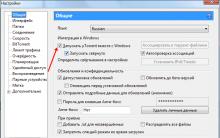

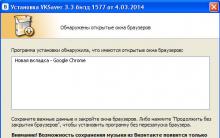







Hata kodu: Videodaki Vkontakte'de 3
Ftp dosya aktarım hizmetini kullanma
Windows 10 için arşivleyici nedir
Ev yapımı Arduino Lehimleme İstasyonu
Çin lehim havyalarını nasıl değiştirebilirsiniz?